Teksto krypčių keitimas „Microsoft Word“

- 2099
- 474
- Cecil Kreiger
Horizontalios linijos yra patogios perskaityti - nereikia pakreipti galvos ir įtempti, kad būtų galima suvokti informaciją. Todėl pagal numatytuosius nustatymus žodžiu ši konkreti spausdinimo kryptis. Bet kartais reikia tai pakeisti. Pavyzdžiui, norint sudaryti dokumentą, sveikinimo kortelę, lankstinuką, pristatymą ar plakatą. Galite paspausti Enter po kiekviena raide, kad įdėtumėte juos į stulpelį. Bet geriau perskaityti, kaip rašyti vertikaliai žodžiu.

Mes svarstome galimus variantus
Vertikalus tekstas
Simboliai nėra paveikslėlis. Jie negali būti „dislokuoti“, traukdami kraštą. Norėdami pakeisti spausdinimo kryptį, pridėkite tekstą prie lentelės arba grafikos objekto. Taigi nustatymuose pasirodys būtinos funkcijos.
1 variantas. Naudojant lentelę
Kad gretos ir stulpeliai atrodytų tvarkingai, kartais reikia jas spausdinti vertikaliai. Galų gale, dėl papildomo tarpo, visas tinklelis judės ir jūs turite jį iš naujo sukonfigūruoti. Vienoje langelyje bus per daug laisvos vietos, kitoje - skiemuo bus perkeltas į naują liniją, o trečiasis pasirodys už žymėjimo ribų. Štai kaip vertikaliai pasukti tekstą žodžiu, kad eilutės ir stulpeliai stovėtų ant plokščio:
- Eikite į meniu „Lentelė“ („Word 2007“ „Įterpti“ - „lentelė“) ir nurodykite, kiek langelių jums reikia.
- Atspausdinkite tinklelyje, ko norite.
- Pasirinkite narvą, simbolius, kuriuose reikia apversti.
- Spustelėkite jį su dešiniu pelės mygtuku.
- Pasirinkite tašką „teksto kryptis“.
- Padėkite vertikaliai į dešinę arba kairę langelio pusę. Norint sudaryti lygią eilutę, kai kuriais atvejais būtina pakeisti šrifto dydį, sumažinti diapazono intervalą, atsispausdinkite sumažinimą, o ne visą žodį arba pasirinkite trumpą sinonimą.
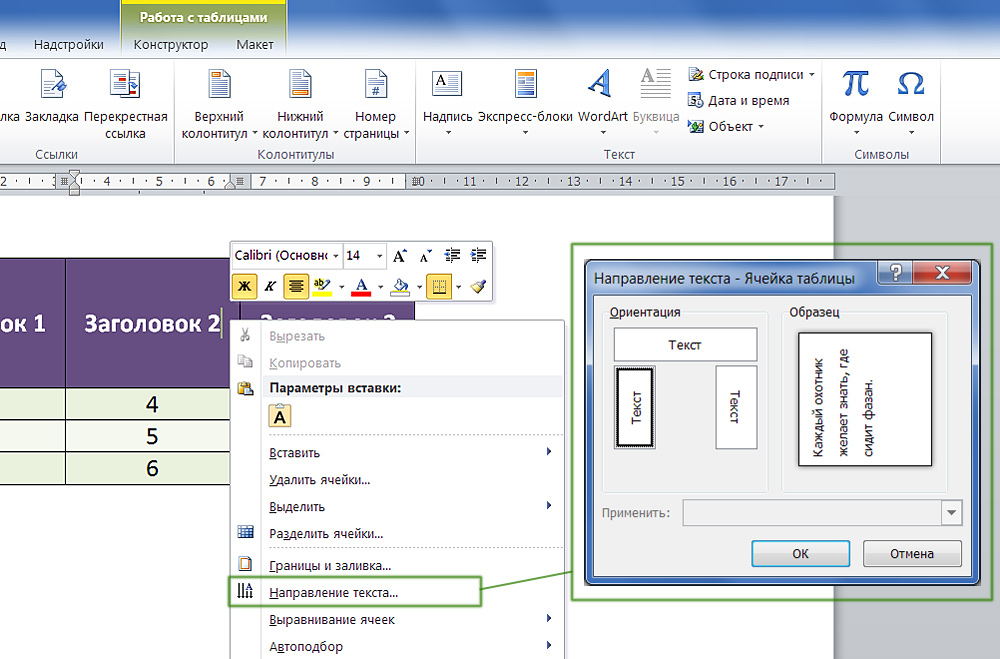
Mes nustatėme sukimosi kampą ląstelėje
Jei norite sužinoti, kaip rašyti tekstą vertikaliai, ir jums nereikia tinklo, kad galėtumėte parodyti, padarykite jį nematomą.
- Spustelėkite jį su dešiniu pelės mygtuku.
- Taškas „Lentelės formatas“.
- „Pasienio ir užpildymas“.
- „Rėmelio tipo nustatymuose“ nustatykite parametrą „be krašto“. Tinklas neišnyks - vis tiek galite rašyti langeliuose. Jis tiesiog nebus rodomas žodžiu. Ir simboliai išliks matomi.
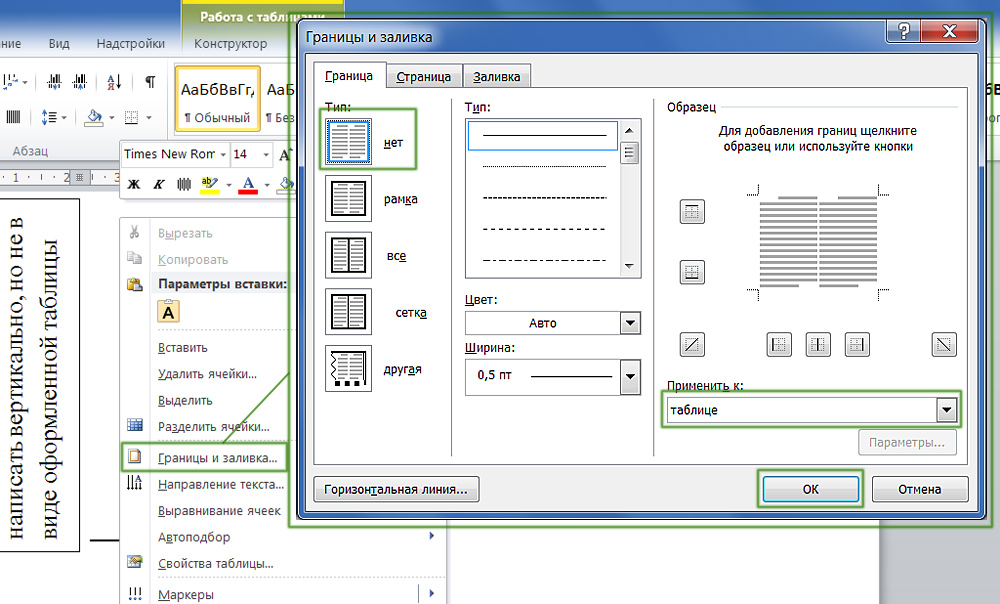
Lentelės ribas galima nuimti
2 variantas. Per grafinius objektus
Ženklai ir paveikslėliai turi skirtingas redagavimo galimybes. Bet jūs galite juos susieti su vienu elementu. Štai kaip pakeisti teksto kryptį žodžiu, jei naudojate biuro tvarkaraštį:
- Atidarykite „Įterpti“ - „Užrašas“, pasirinkite jo vaizdą ir pridėkite prie dokumento. Pasirodys stačiakampis rėmas, kurį galėsite parašyti.
- Atspausdinkite ką nors jame.
- Spustelėjus kraštą, meniu, atsakingas už grafinių objektų redagavimą, pasirodo skirtukas. „Word 2010“ jis vadinamas „piešimo priemonėmis“, „Office 2007“ - „Darbas su užrašais“.
- Raskite skyrių „Teksto kryptis“. Ten galite dėti vertikaliai.
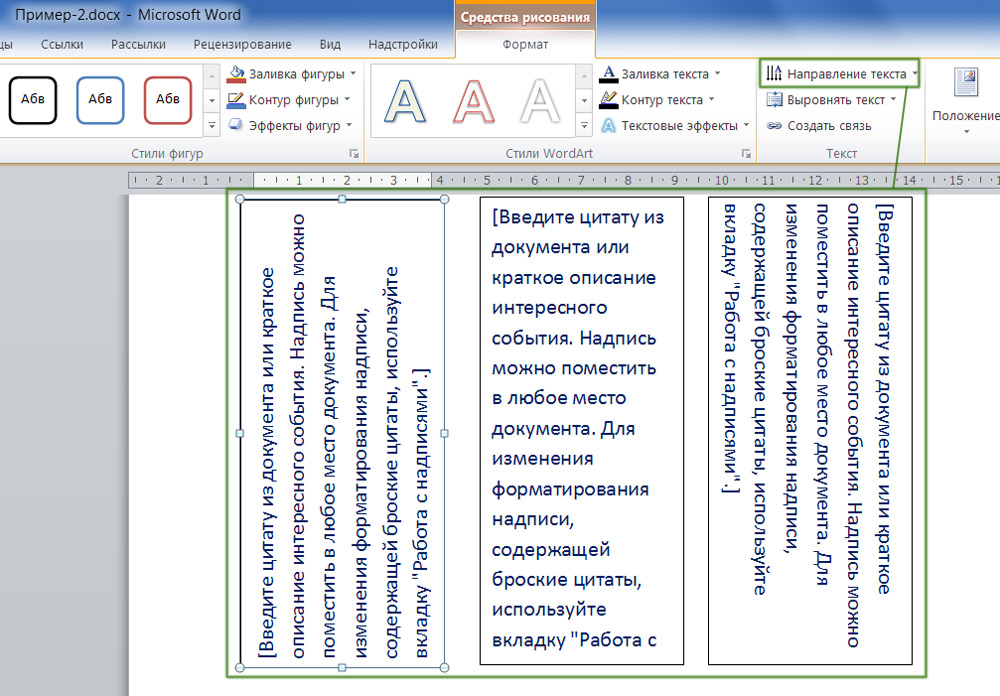
Pasirinkite tinkamą kryptį
Jei norite paslėpti rėmą taip, kad liktų tik raidės, padarykite šiuos dalykus:
- Spustelėkite jį su dešiniu pelės mygtuku.
- Taškas „figūros formatas“.
- „Uždarykite“ skambučio „be eilutės“ skirtuke “.
- Tai lengviau tai padaryti naudojant „piešimo priemones“ meniu. Jame rasite krintantį „figūros kontūro“ sąrašą ir pasirinkite „No Contour“.
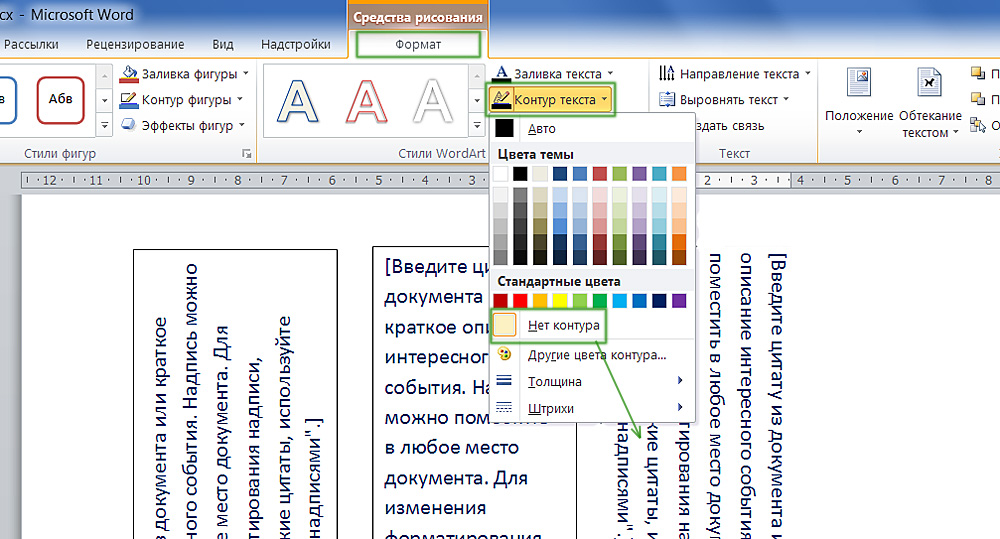
Viskas derinama per kontekstinį meniu žodį
Taip pat yra triukas, su. Štai kaip rašyti vertikaliai žodžiu, jei pakeisite objekto „užrašo“ dydį:
- Susiaurinkite figūrą taip, kad ji atrodytų kaip stulpelis.
- Kiekvienoje eilėje turėtų tilpti tik viena raidė. Ir kitas bus perkeltas į naują liniją.
- Ištempkite ribas iš viršaus ir apačioje.
Daugybė simbolių negali būti dedamas vertikaliai tokiu būdu - galų gale, jūs turite padaryti labai ilgą stulpelį. Bet parašyk trumpą sakinį.
Kaip nustatyti savavališką teksto padėtį?
Žodžio grafiką galima pasukti aplink ašį. Šalia kadro yra žalias apskritimas. Bet su užrašais ši operacija tapo prieinama tik „Word 2010“ ir vėlesnėse versijose. Jei jums reikia sutvarkyti tekstą ne vertikaliai, o kampu, darykite tai taip:
- Atidarykite meniu „Įterpti“ - „Užrašas“ ir pasirinkite tipą.
- Spustelėkite jį. Taškai ar balti kvadratai pasirodys aplink perimetrą, o šalia jo yra žalias ratas („Word 2007“ neturi tokių rūšių figūrų). Prisimetant jį, žymeklis yra apskrito rodyklės forma.
- Jei „traukiate“ šiam žymekliui, objektas judės išilgai ašies. Taigi galite pakeisti spaudos kryptį ne 90, o, tarkime, 30 laipsnių kampu.
- Norėdami nustatyti tikslią padėtį, „traukite“ apskritimu su užsegimo rakto poslinkiu. Figūra nejudės sklandžiai, tačiau su trūkčiojimais 15 laipsnių.
- Susiaurinkite figūrą iki eilutės dydžio ar net žodžio, kad jis pasuktų atskirai.
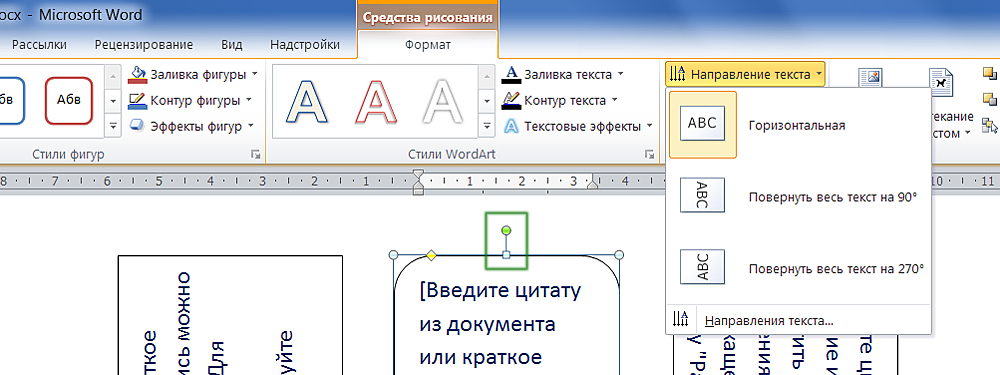
Žalias žymeklis figūros sukimui
Žodyje galite parašyti ne tik horizontaliai. Patogu skaityti linijas, tačiau kartais būtina pakeisti teksto padėtį ir išdėstyti ją kampu. Norėdami sudaryti dokumentus, pasidarykite tvarkingus stalus arba sukurkite gražius lapelius.

